मंगलवार को, Apple ने अपने डेस्कटॉप ऑपरेटिंग सिस्टम का नवीनतम संस्करण OS X 10.9 Mavericks जारी किया। ऐप स्टोर के माध्यम से एक मुफ्त डाउनलोड के रूप में उपलब्ध है, ओएस एक्स मावेरिक्स को शक्ति और प्रदर्शन में सुधार लाने के लिए माना जाता है, साथ ही नए मैप्स ऐप सहित कुछ नई सुविधाओं को भी शामिल किया जाता है।
संबंधित कहानियां:
- OS X Mavericks में अपग्रेड करने से पहले की जाने वाली 5 बातें
- Apple ने OS X Mavericks को मुफ्त में जारी किया
- OS X Mavericks के नए मैप्स ऐप के माध्यम से हमारे साथ चलो
ऐप स्टोर से ओएस एक्स यूएसबी इंस्टॉलर बनाना पिछले दिनों बहुत सीधा नहीं रहा है, और पुराने तरीके अब ओएस 10.9 के लिए काम नहीं करते हैं। हालांकि, Mavericks के साथ एक नया Apple उपयोगिता है जो इसे अपेक्षाकृत सरल बनाता है, और MacForums के सदस्य के लिए धन्यवाद, tywebb13, हम जानते हैं कि इसका उपयोग कैसे करना है। एक USB इंस्टॉलर के साथ, आप जब भी चाहें, Mavericks की एक साफ स्थापना करने में सक्षम होंगे और इसे ऐप स्टोर से फिर से डाउनलोड नहीं कर पाएंगे। यहाँ बूट करने योग्य OS X मावेरिक्स संस्थापन ड्राइव बनाने का तरीका बताया गया है:
चरण 1: ऐप स्टोर से OS X Mavericks इंस्टॉलर डाउनलोड करें, लेकिन इंस्टॉलर को अभी तक न चलाएं। यदि आपने पहले ही अपग्रेड कर लिया है, तो आपको इंस्टॉलर को ऐप स्टोर से फिर से डाउनलोड करना होगा, क्योंकि यह अपग्रेड के बाद खुद को हटा देता है। सुनिश्चित करें कि इंस्टॉलर अनुप्रयोग फ़ोल्डर में स्थित है।
चरण 2: एक USB फ्लैश ड्राइव को प्रारूपित करें जो मैक ओएस एक्सटेंडेड (जर्नलेड) के रूप में कम से कम 8 जीबी है, और डिफ़ॉल्ट नाम को बिना शीर्षक के रखें। सुनिश्चित करें कि आपके पास समान नाम वाला कोई अन्य वॉल्यूम नहीं है। यदि आप करते हैं, तो अन्य वॉल्यूम को अनमाउंट करें या इसे अस्थायी रूप से नाम बदलें। आप USB फ्लैश ड्राइव को "अनटाइटल्ड" के अलावा किसी अन्य चीज़ का नाम भी दे सकते हैं, लेकिन सही नाम को दर्शाने के लिए चरण 3 में कमांड को बदलना सुनिश्चित करें।

चरण 3: एक टर्मिनल विंडो खोलें और निम्नलिखित कमांड दर्ज करें:
sudo / Applications / Install \ OS \ X \ Mavericks.app/Contents/Resources/createinstallmedia --volume / Volumes / अनटाइटल --applicationpath / Applications / Install \ OS \ X / Mavericks.app --nointeractionचूंकि उपयोगिता को रूट विशेषाधिकार की आवश्यकता होती है, इसलिए आपको जारी रखने के लिए अपना पासवर्ड दर्ज करना होगा। इसे पूरा होने में 20 मिनट से अधिक का समय नहीं लगना चाहिए।

बस। विकल्प कुंजी को दबाए रखते हुए अब आपको USB इंस्टॉलर के साथ बूट करने में सक्षम होना चाहिए और OS X Mavericks की अपनी साफ स्थापना शुरू करें। यदि उपयोगिता "डिस्क पर फ़ाइलों को कॉपी करना, " एक अलग USB फ्लैश ड्राइव पर स्विच करने का प्रयास करने पर अटक जाती है। एक और मुद्दा जो सामने आ रहा है वह है यूएसबी इंस्टॉलर स्टार्टअप मैनेजर में दिखाई नहीं देना। यदि आपको इसमें बूट करने में समस्या है, तो फिर से एक अलग USB फ्लैश ड्राइव पर स्विच करने का प्रयास करें। यदि आपको Apple उपयोगिता के साथ कोई भाग्य नहीं है, तो आप डिस्कमेकर एक्स (पूर्व में लॉयन डिस्कमेकर) भी आजमा सकते हैं।


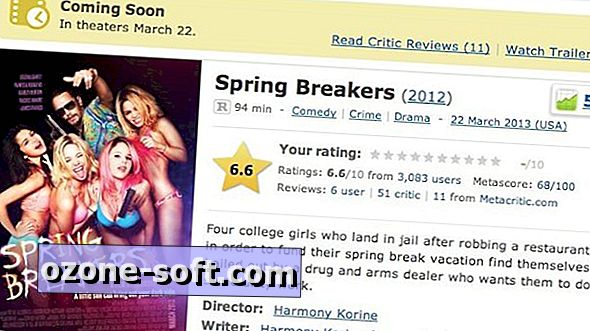









अपनी टिप्पणी छोड़ दो